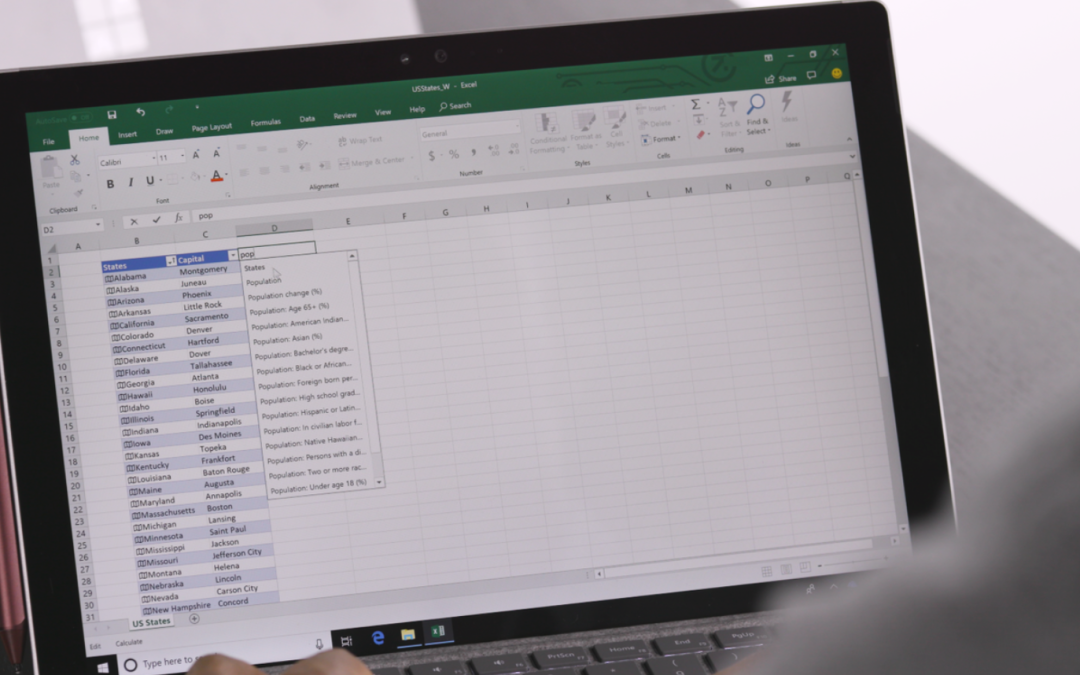Kantorkita.co.id – Microsoft Excel telah lama menjadi alat andalan dalam pengolahan data dan pembuatan laporan di berbagai bidang. Dengan berbagai fitur canggih yang dimilikinya, Excel memungkinkan pengguna untuk mengotomatisasi berbagai proses, termasuk pembuatan laporan absensi. Namun, apakah Excel benar-benar bisa membuat laporan absensi secara otomatis? Artikel ini akan membahas kemampuan Excel dalam membuat laporan absensi otomatis, langkah-langkah yang diperlukan, serta kelebihan dan kekurangannya.
Mungkin Anda Butuhkan:
Aplikasi Absensi Android
Aplikasi Absensi IOS
Absensi Android
Absensi Ios
Mengapa Menggunakan Microsoft Excel untuk Laporan Absensi?
Penggunaan Microsoft Excel untuk membuat laporan absensi memiliki beberapa keuntungan, di antaranya:
1. Efisiensi dalam Pengolahan Data
Excel memungkinkan pengguna untuk mengotomatisasi perhitungan dan pengolahan data menggunakan rumus dan fitur makro. Dengan otomatisasi ini, proses pengolahan data menjadi lebih cepat dan efisien dibandingkan dengan pencatatan manual.
2. Akurasi yang Tinggi
Dengan menggunakan rumus dan formula yang tepat, Excel dapat mengurangi kesalahan manusia dalam perhitungan dan pencatatan data kehadiran. Hal ini membantu meningkatkan akurasi laporan absensi.
3. Fleksibilitas dalam Desain Laporan
Excel sangat fleksibel dalam hal desain laporan. Pengguna dapat menyesuaikan template laporan sesuai dengan kebutuhan organisasi, termasuk format tabel, warna, dan grafik yang digunakan.
4. Biaya yang Lebih Terjangkau
Bagi banyak perusahaan, Microsoft Excel sudah menjadi bagian dari paket Microsoft Office yang digunakan sehari-hari. Hal ini membuat pengguna tidak perlu membeli perangkat lunak absensi khusus, sehingga lebih hemat biaya.
Cara Membuat Laporan Absensi Otomatis dengan Excel
Berikut adalah langkah-langkah dalam membuat laporan absensi otomatis menggunakan Microsoft Excel:
1. Persiapan Data Kehadiran
Langkah pertama adalah mempersiapkan data kehadiran karyawan yang akan digunakan dalam laporan. Data yang diperlukan meliputi:
- Nama Karyawan: Identitas karyawan yang hadir.
- Tanggal: Hari dan tanggal kehadiran.
- Status Kehadiran: Misalnya, Hadir (H), Sakit (S), Izin (I), atau Alfa (A).
Data ini dapat diperoleh dari sistem absensi elektronik atau dicatat secara manual. Pastikan data disusun dengan rapi dalam lembar kerja Excel untuk memudahkan pengolahan.
2. Membuat Template Absensi
Langkah selanjutnya adalah membuat template absensi di Excel. Berikut adalah cara sederhana untuk melakukannya:
- Buat Tabel Kehadiran: Buat tabel dengan kolom untuk Nama Karyawan dan kolom-kolom untuk setiap hari dalam satu bulan.
- Format Tabel: Gunakan fitur “Format as Table” untuk mempermudah pengolahan data dan penerapan rumus.
- Penandaan Hari Libur: Tandai hari libur atau akhir pekan dengan warna berbeda untuk memudahkan identifikasi.
Contoh template absensi:
| Nama Karyawan | 1 | 2 | 3 | … | 31 | Total Hadir |
|---|---|---|---|---|---|---|
| Andi | H | S | H | … | H | 20 |
| Budi | H | I | H | … | A | 18 |
Mungkin Anda Butuhkan:
Aplikasi Absensi
Aplikasi Absensi Online
Aplikasi Absensi Gratis
3. Otomatisasi dengan Rumus Excel
Excel memiliki berbagai rumus yang dapat digunakan untuk mengotomatisasi perhitungan dalam laporan absensi, seperti:
a. Menghitung Kehadiran
Gunakan fungsi COUNTIF untuk menghitung jumlah kehadiran karyawan. Contoh rumus untuk menghitung jumlah “Hadir” dalam satu bulan adalah:
=COUNTIF(B2:AF2, "H")
Dalam contoh ini, B2:AF2 adalah rentang sel untuk satu karyawan dalam satu bulan.
b. Menghitung Ketidakhadiran
Anda juga bisa menggunakan fungsi COUNTIF untuk menghitung jumlah “Sakit”, “Izin”, atau “Alfa”. Misalnya:
=COUNTIF(B2:AF2, "S")
c. Menghitung Persentase Kehadiran
Untuk menghitung persentase kehadiran, gunakan rumus berikut:
= (Jumlah Hadir / Total Hari Kerja) * 100
Pastikan untuk menyesuaikan rumus sesuai dengan struktur data dan kebutuhan laporan Anda.
4. Validasi Data dengan Data Validation
Untuk memastikan konsistensi data, gunakan fitur Data Validation di Excel:
- Menetapkan Opsi Input: Batasi input pada kolom status kehadiran hanya untuk nilai tertentu (misalnya, H, S, I, A).
- Cara Menggunakan: Pilih sel atau rentang sel yang ingin dibatasi, lalu klik
Data>Data Validation. Pada bagianAllow, pilihListdan masukkan opsi yang diizinkan, misalnya:
H, S, I, A
Fitur ini membantu mencegah kesalahan input data dan menjaga konsistensi laporan.
5. Visualisasi Data dengan Conditional Formatting
Untuk memudahkan analisis dan interpretasi data, manfaatkan fitur Conditional Formatting:
- Penandaan Status Kehadiran: Terapkan warna berbeda untuk setiap status kehadiran. Misalnya, hijau untuk “Hadir”, kuning untuk “Sakit”, biru untuk “Izin”, dan merah untuk “Alfa”.
- Cara Menggunakan: Pilih rentang sel yang berisi status kehadiran, lalu klik
Home>Conditional Formatting>New Rule. PilihFormat only cells that contain, kemudian masukkan nilai spesifik dan format warna yang diinginkan.
6. Rekapitulasi dan Pelaporan
Langkah terakhir adalah membuat rekapitulasi dan pelaporan data absensi:
- Tabel Rekapitulasi: Buat tabel yang merangkum total kehadiran, sakit, izin, dan alfa untuk setiap karyawan dalam periode tertentu.
- Rumus Rekapitulasi: Gunakan rumus seperti
SUMdanCOUNTIFuntuk menghitung total masing-masing kategori. - Visualisasi dengan Grafik: Tambahkan grafik seperti diagram batang atau pie chart untuk memvisualisasikan data kehadiran.
Kelebihan dan Kekurangan Menggunakan Excel untuk Laporan Absensi
Kelebihan
- Mudah Digunakan: Banyak orang sudah familiar dengan Excel, sehingga tidak memerlukan pelatihan khusus.
- Fleksibel: Dapat disesuaikan dengan kebutuhan perusahaan.
- Biaya Efektif: Tidak memerlukan biaya tambahan untuk software absensi khusus.
Kekurangan
- Rawan Kesalahan Manusia: Jika data diinput secara manual, masih ada kemungkinan terjadi kesalahan.
- Tidak Terintegrasi: Excel tidak terhubung dengan mesin absensi otomatis, sehingga input data tetap dilakukan secara manual.
- Tidak Real-Time: Tidak bisa menampilkan data absensi secara real-time seperti software absensi modern.
Mungkin Anda Butuhkan:
Slip Gaji Digital
Aplikasi Absensi Mobile
Aplikasi Absensi Gratis
Absensi Gratis
Kesimpulan
Microsoft Excel memang bisa digunakan untuk membuat laporan absensi secara otomatis dengan memanfaatkan berbagai rumus dan fitur seperti Conditional Formatting dan Data Validation. Namun, meski fleksibel dan hemat biaya, Excel memiliki keterbatasan dalam hal integrasi dan otomatisasi secara real-time. Oleh karena itu, bagi perusahaan yang menginginkan sistem absensi yang lebih canggih dan real-time, penggunaan software absensi khusus mungkin lebih cocok. (KantorKita.co.id/Admin)